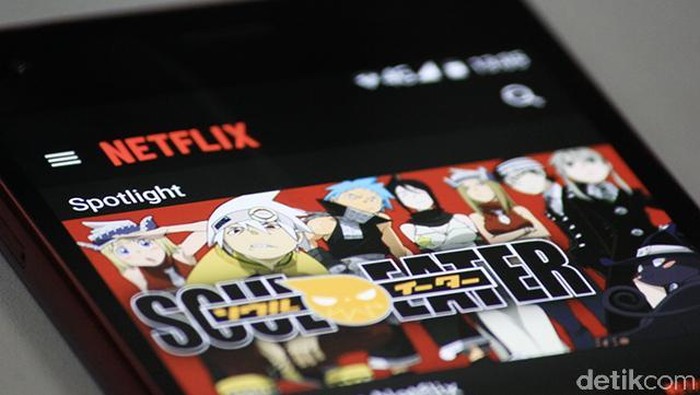Kamu tidak hanya bisa mengaktifkan atau menonaktifkan subtitle, dan memilih jenis bahasa di audio pada beragam tayangan serial dan film, di Netflix kamu juga bisa mengubah tampilan subtitle seperti pilihan font, ukuran, dan bayangan pada tulisan. Caranya klik Account dan di bawah kategori My Profile, pilih Subtitle Appearance untuk menyesuaikan subtitle sesuai keinginan kamu.
 Foto: Screenshoot Foto: Screenshoot |
Menonaktifkan pemutaran otomatis
Jika kamu sulit berhenti menonton tayangan serial Netflix karena episode berikutnya langsung tayang setelah episode sebelumnya selesai, kamu bisa menghentikan pemutaran secara otomatis.
SCROLL TO CONTINUE WITH CONTENT
Download
Ingin menonton film atau serial Netflix sembari pergi ke kantor tanpa menguras kuota dan terganggu lemotnya jaringan seluler sepanjang perjalanan? Kamu bisa menggunakan fitur Smart Download,
Tersedia fitur download sehingga kamu dapat menonton film dan serial favoritmu dari smartphone secara offline. Caranya, cari judul favorit kamu, dan cari ikon Download, klik dan konten akan diunduh secara otomatis.
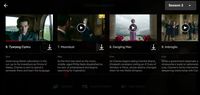 Foto: Screenshoot Foto: Screenshoot |
Hemat Kuota
Kalau kamu ingin menghemat penggunaan data seluler, atau ingin mempercepat waktu yang diperlukan untuk memuat film atau serial TV, kamu bisa mengubah pengaturan kualitas pemutaran video Netflix. Mengurangi kualitas streaming bisa menghemat waktu dan uang kamu.
Caranya buka aplikasi Netflix di smartphone dan pilih menu Your Account. Kemudian pilih Playback Settings yang ada di opsi menu Account bagian atas. Pilih kualitas yang kamu mau - Auto, Low, Medium, atau High. Kemudian pilih Save untuk menyelesaikan perubahan yang baru saja kamu buat.
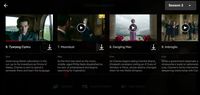 Foto: Screenshoot Foto: Screenshoot |
Tombol Pintas di Laptop
Kalau kamu sering nonton di laptop, Netlfix menyediakan tombol pintas di keyboard agar kamu lebih mudah melakukan navigasi:
- Spacebar atau Enter: untuk pause dan play
- Tombol panah kanan/kiri: mempercepat/memundurkan tayangan selama 10 detik
(tekan Space bar atau Enter jika ingin tayangan mulai di bagian yang baru)
- Tombol panah atas/bawah: menaikkan/mengurangi volume
- Tombol M: tidak ada suara/bersuara
- Tombol F: beralih ke layar penuh
Semoga bermanfaat!
(afr/rns)